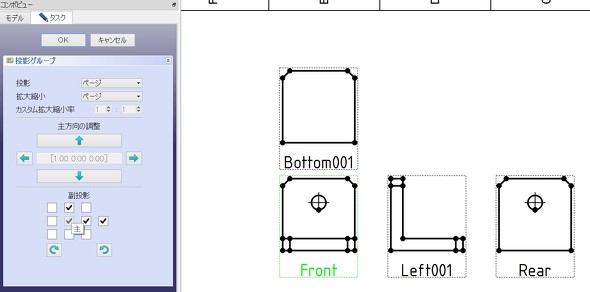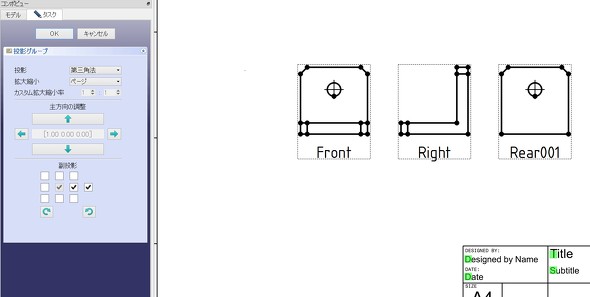FreeCADの2D製図機能はどこまで頑張れるのか!?:無償3D CAD「FreeCAD」を使ってみよう(4)(3/5 ページ)
「TechDraw」を使ってみる
TechDrawは、Draftから大きく進化した機能を備えているようで、ミッドレンジ3D CADに付属する製図機能のように、3Dモデルから作図できる。2D作図自体は一からこの場では行えず、Draftを利用するようになっている。
まず、画面左上の端にある[新しいデフォルトページを挿入]という“図面枠”のようなコマンドアイコンをクリックすると、デフォルトで設定されているA4横の図面枠が表示される。
「Page」というタブにこの図枠が設定されている。このままでは、この図枠に直接図形を描いたり、寸法を描いたりできない。TechDrawは、3Dモデルがない状態から作図することができないようだ。[ビューの挿入]を選んでも、「シェイプがない」と表示されてしまう。
そこで、今回は過去に作ったFreeCADの3Dモデルを再利用することにした。
次に、先ほどの[新しいデフォルトページを挿入]をクリックする。すると下のタブに、上のモデル(Model)のタブと、図面枠(Page)のタブができる。ここではPageのタブを表示する。
「モデル」ウィンドウのツリーにある「Body001」をクリックし、[ページにビューを表示する]のコマンドをクリックすると、モデルのアイソメ図が表示される。
これを正面図に変えて、三面図を作成するにはどうしたらいいのだろうか。そのためには、3Dモデルのビューをあらかじめ、表示したいビューにしておく必要があるようだ。
「Body001」をクリックし、[ページにビューを表示する]を押すと、3Dモデルと同じ表示になった。
一度ビューを作れば、3Dモデルの表示を変えても、図枠の中のビューは変わらない。複数のビューによる投影図を作るには、「Body001」をクリックした後、[描画オブジェクトの複数リンクされたビューを挿入]というコマンドをクリックする。
画面左の「タスク」ウィンドウの[副投影]で、表示したいビューにチェックを入れる。あらかじめ表示させたビューを「主投影図」にすると、それぞれの方向の投影図がプレビュー表示される。
デフォルトでは「第一角法」になっていたので、「第三角法」に切り替えた。「タスク」ウィンドウの[投影]で切り替えられる。一度設定した投影法で描いた図は、投影を切り替えても図が切り替わらないようなので、一角法で作図された投影図を削除してから表示し直した。
投影図の位置は、好みの位置でいつでもずらすことができる。
Copyright © ITmedia, Inc. All Rights Reserved.
メカ設計の記事ランキング
- 技術とデザインで従来課題を克服したキヤノンの全身用マルチポジションCT
- 1990年代前半のものづくり(その1)〜3D CADの黎明期〜
- AIエージェントと設計
- シーリングファンで合計2万台リコール ただし、安全設計により落下事故はゼロ
- 誰でも「マジンガーZ」の操縦者に! 全身3Dスキャンとフルカラー3Dプリンタで
- 現場の点群/メッシュデータから円筒形状を高精度に自動検出する技術で特許
- 【レベル4】図面の穴寸法の表記を攻略せよ!
- 3σと不良品発生の確率を予測する「標準正規分布表」
- 知っておきたいJISから見た機械材料 〜鋼の種類と違い〜
- 射出成形に迫る精度と外観を実現 税制優遇にも対応する産業用3Dプリンタ登場
よく読まれている編集記者コラム
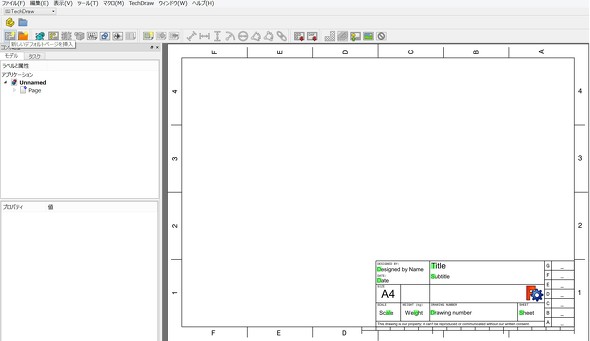
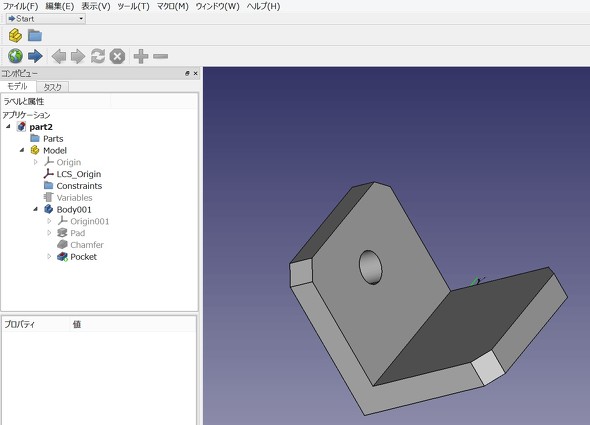
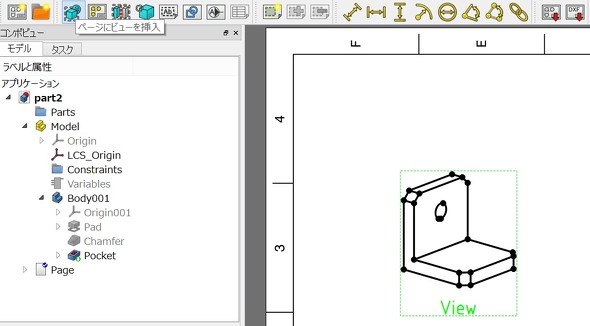
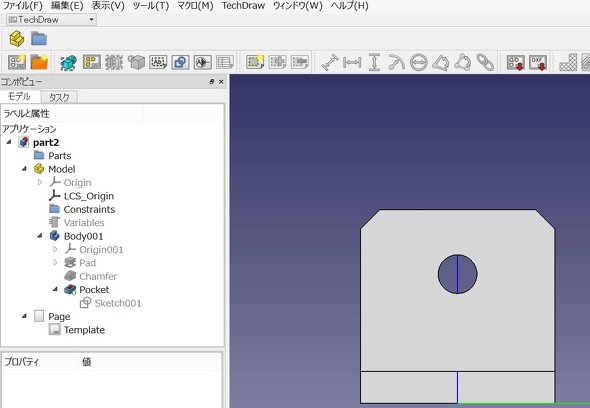
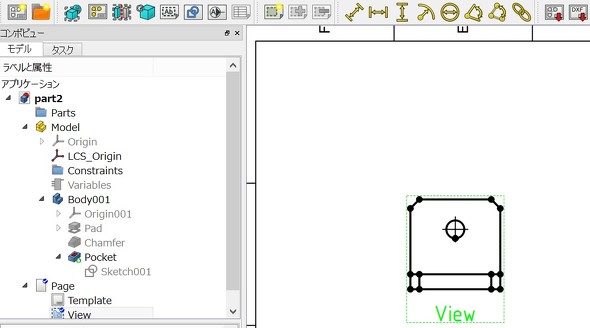
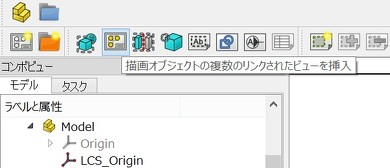 図14 複数のビューによる投影図を作る
図14 複数のビューによる投影図を作る